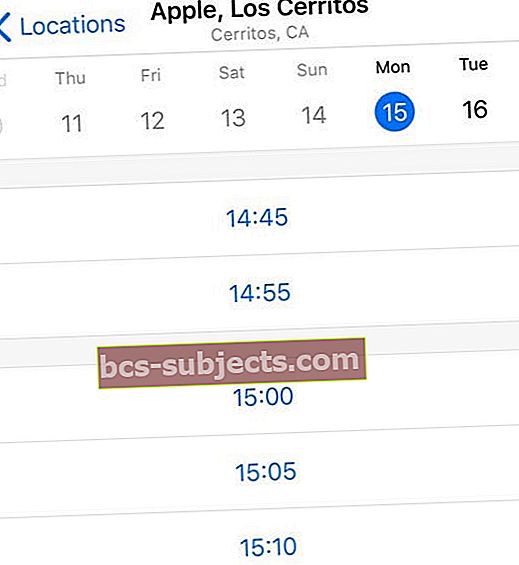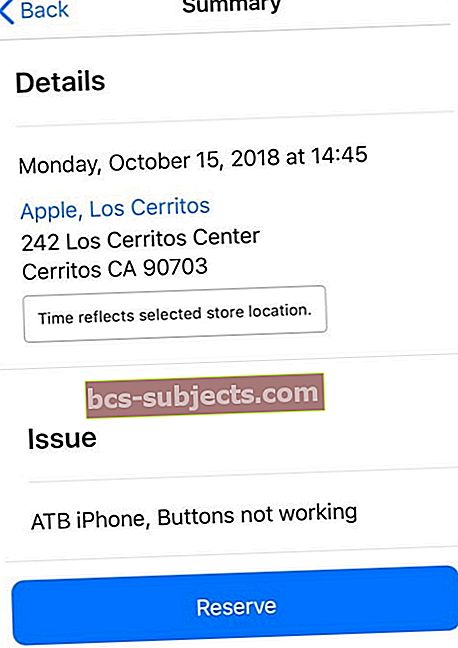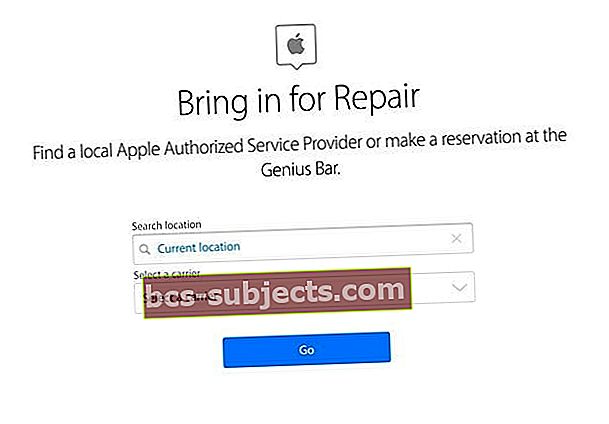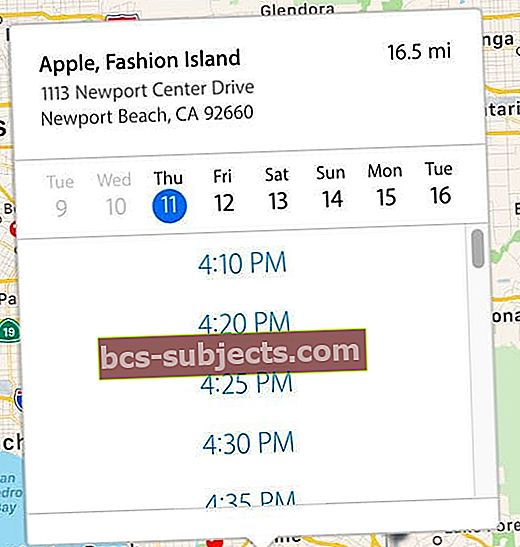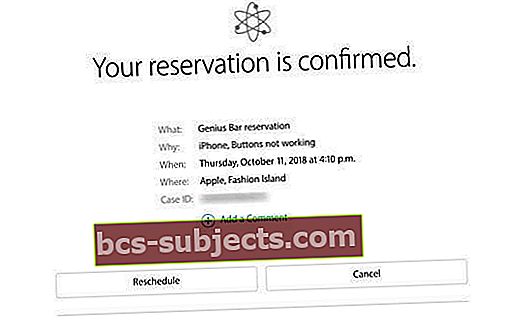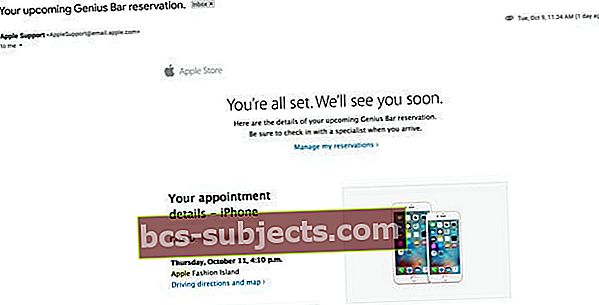Ar jūsų „iPhone“, „iPad“, „Mac“ ar kitas „Apple“ produktas neveikia ar elgiasi taip, kaip tikėtasi, ir jums reikia susitarti dėl susitikimo vietinėje „Apple“ parduotuvėje? Bet negalite suprasti, kaip tai padaryti? Jei taip, mes atlikome šiuos paprastus veiksmus, kurie padės jums susitarti dėl susitikimo „Apple Store“ su tais „Apple Genius“!
Deja, „Apple“ nepalengvina šio proceso! Vietoj paprasto skambučio ar mygtuko paspaudimo internete turite peršokti keletą ratų, kad iš tikrųjų paskirtumėte susitikimą. Taigi, mes einame!
Pirmiausia, ar „Apple Genius“ paskyrimas nemokamas?
Taip, gera žinia ta, kad „Apple“ niekam neapmokestina už susitikimą su vienu iš jų genijų.
Tačiau jei jie negali ištaisyti jūsų problemos vietoje arba jei jūsų įrenginiui reikia atsarginių dalių, taikomi atitinkami mokesčiai.
Žinoma, jūsų mokama suma priklauso nuo to, ar jūsų įrenginiams yra taikomi „Apple Care“ planai ir garantijos, ar jiems netaikoma garantija.
Taip pat niekada netaikoma skysčių ar vandens žala - nesvarbu, ar turite garantiją, ar ne!
Kaip susitarti dėl „Apple Genius“ baro?
Atlikite šiuos veiksmus, kad nustatytumėte susitikimą su vietine „Apple Store“ ir „Apple Genius“
Atminkite, kad dėl kai kurių problemų palaikymą galite gauti tik telefonu, pokalbių sesijomis ar el. Paštu.
Dauguma aparatinės įrangos problemų leidžia palaikyti tiesioginius susitikimus.
Užsukite į vietinę „Apple“ parduotuvę
Nepaisant to, ką galite išgirsti, iš tikrųjų galite tiesiog užsukti į vietinę „Apple Store“ parduotuvę ir paprašyti „Genius“ pažvelgti į savo įrenginį.
Tačiau trūkumas yra tas, kad jums greičiausiai reikės laukti nuo trumpo iki ilgo laiko, kol taps laisvas susitikimų laikas. Viskas priklauso nuo parduotuvės ir „Geniuses“ užimtumo - būkite pasiruošę ir būkite kantrūs, jei nuspręsite tiesiog užsukti.
Kitas variantas - susitarti iš anksto. Atlikite tai naudodami „iPhone“ ar „iPad“ naudodami „Apple“ palaikymo programą arba susitarkite dėl susitikimo naudodami kompiuterio ar kito įrenginio žiniatinklio naršyklę.
Paskirkite susitikimą su „Apple“ per „Apple“ palaikymo programą (nėra visose šalyse)
- Atsisiųskite ir įdiekite „Apple“ palaikymo programą į savo įrenginį per „App Store“, jei dar neturite programos
- Atidarykite „Apple“ palaikymo programą ir patikrinkite paskyros informaciją ir įsitikinkite, kad esate prisijungę naudodami „Apple ID“
- Apatiniame meniu pasirinkite Gauti palaikymą

- Visus įrenginius, susietus su jūsų „Apple ID“ sąrašu, pasirinkite įrenginį, kuris turi problemų
- „Apple“ rodo dažniausiai pasitaikančias problemas ir sprendimus - palieskite jas, jei norite sužinoti daugiau
- Norėdami patekti į susitikimų puslapį, atlikite ekrane nurodytus veiksmus ir išskirkite problemą bei ieškokite parinkties Prisijunkite remontuoti

- Palieskite „Rasti vietas dabar“
- Kad tai veiktų, turi būti įgalintos „Locations Services“ paslaugos, todėl leiskite, jei dar neleidžiama
- „Apple“ palaikymo tarnyba pateikia artimiausius jūsų dabartinei vietovei ir tos parduotuvės prieinamumui teikiamus paslaugų teikėjus - palieskite teikėją, kad pasirinktumėte tą vietą
- Pasirinkite pageidaujamą datą ir laiką
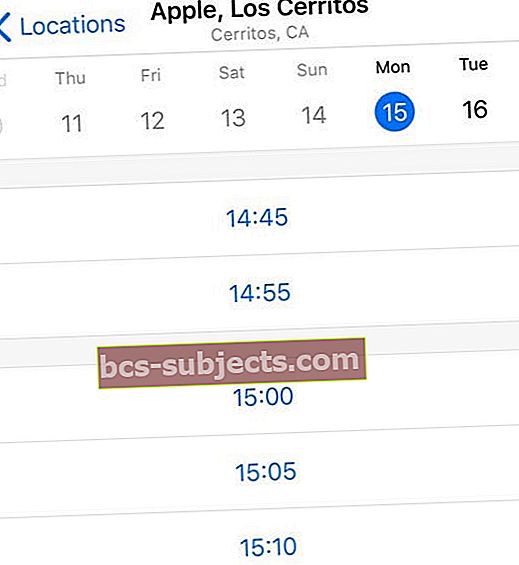
- Puslapyje „Santrauka“ peržiūrėkite išsamią susitikimo informaciją ir paspauskite „Rezervuoti“, kad ją patvirtintumėte
- Norėdami pakeisti datą ar laiką, pasirinkite rodyklę atgal ir atnaujinkite
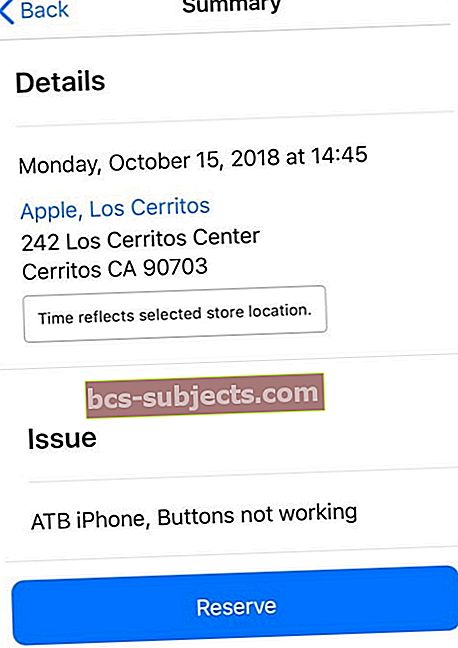
- Norėdami pakeisti datą ar laiką, pasirinkite rodyklę atgal ir atnaujinkite
- Norėdami patikrinti būseną, apatiniame meniu paspauskite mygtuką Paskyra
- Čia rasite susitikimus ir bylos ID informaciją, taip pat galimybes patikrinti „Apple Care“ aprėpties ir garantijos informaciją bei galiojimo laiką
Paskirkite „Apple Store“ „Genius“ paskyrą per interneto naršyklę
- Pirmiausia apsilankykite „Apple“ palaikymo svetainėje arba apsilankykite „Apple Genius“ palaikymo puslapyje
- Slinkite iki pat sekcijos Norite pasikalbėti su kuo nors? arba Gaukite techninės pagalbos

- Jei reikia, paspauskite arba spustelėkite nuorodą Susisiekite su „Apple“ palaikymo tarnyba
- Pasirinkite „Apple“ įrenginį ar produktą, kuriam reikia pagalbos
- Be to, išskirkite problemą pasirinkdami ekrano parinktis, geriausiai atitinkančias jūsų problemą
- Jei jūsų problema nėra sąraše, pasirinkite tema nėra išvardyta ir įveskite, kas vyksta
- „Apple“ pateikia dažniausiai pasitaikančių problemų su galimais sprendimais parinktis - spustelėkite jas, jei norite sužinoti daugiau
- Norėdami patekti į susitikimų puslapį, ieškokite parinkties Prisijunkite remontuoti
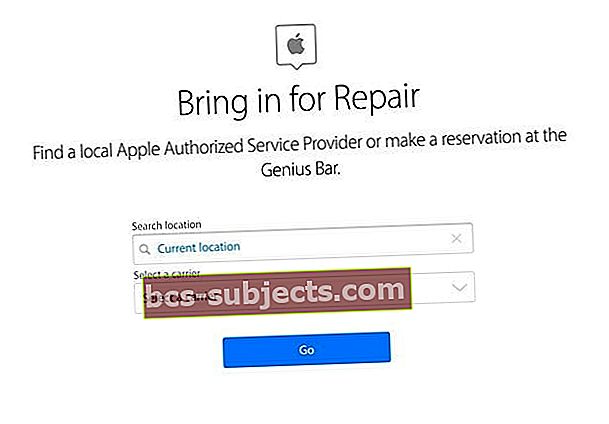
- Jei nematote šios parinkties, grįžkite atgal ir atlikite kitus pasirinkimus, panašius į dabartinę jūsų problemą
- Ne visos palaikymo problemos turi „Apple Store Genius“ paskyrimo parinktis
- Prisijunkite naudodami „Apple ID“ ir slaptažodį
- Jei įgalinote dviejų veiksnių autentifikavimą, įveskite patvirtinimo kodą
- Pasitikėkite savo naršykle ir kompiuteriu, jei to paprašys
- Viename ekrane „Atneškite taisyti“ įveskite vietą arba pasirinkite esamą vietą ir, jei reikia, pasirinkite savo mobiliojo ryšio operatorių
- Pasirinkite „Apple Store“ iš jūsų vietovėje esančių galimybių sąrašo
- Pasirinkite iš galimų datų ir laikų
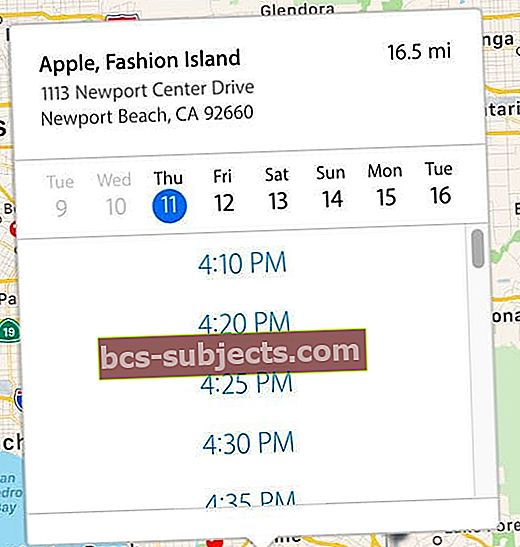
- Turėtumėte pamatyti patvirtinimą apie paskyrimą su bylos ID
- Pridėkite komentarą, jei norite pateikti papildomos informacijos
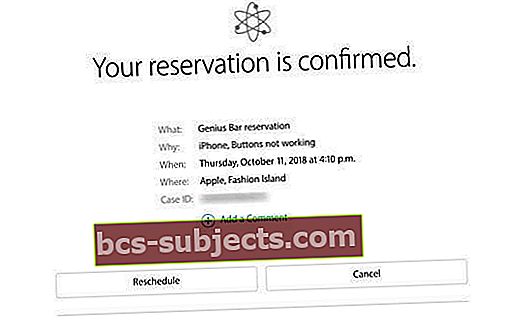
- Pridėkite komentarą, jei norite pateikti papildomos informacijos
- Norėdami pakeisti ar atšaukti susitikimą, pasirinkite Tvarkaraštis arba Atšaukti (jei norite jį ištrinti)
- Tai galite padaryti ir naudodamiesi „Apple“ patvirtinimo el. Paštu per „Tvarkyti mano rezervacijas“
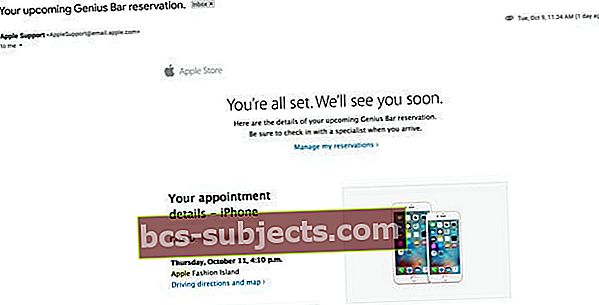
- Tai galite padaryti ir naudodamiesi „Apple“ patvirtinimo el. Paštu per „Tvarkyti mano rezervacijas“
Ką daryti prieš paskyrimą „Apple Store“ „Genius“
- Kurkite atsarginę duomenų kopiją naudodami kompiuterį, „iCloud“ arba „Time Machine“, skirtą „Mac“
- Atnaujinkite įrenginio programinę įrangą į naujausią galimą versiją
- Patikrinkite „Apple Care +“ garantijos būseną
Skaitytojo patarimai 
- Eikite į: „Apple“ geniali svetainė
- Pasirinkite Gauti programinės įrangos (arba aparatinės įrangos) žinyną
- Pasirinkite įrenginį, kuriame yra problemų
- Pasirinkite Remontas ir fizinė žala arba Aparatūros problema
- Pasirinkite temą nėra sąraše
- Įveskite savo problemos aprašą
- Paspauskite „Tęsti“
- Pasirinkite pritraukti remontui
- Pasirinkite vietą, parduotuvę ir datą / laiką
- Tiesiogiai paskambinkite „Apple“ techninės pagalbos ekspertams telefonu 1-855-887-0097 JAV / Kanadoje